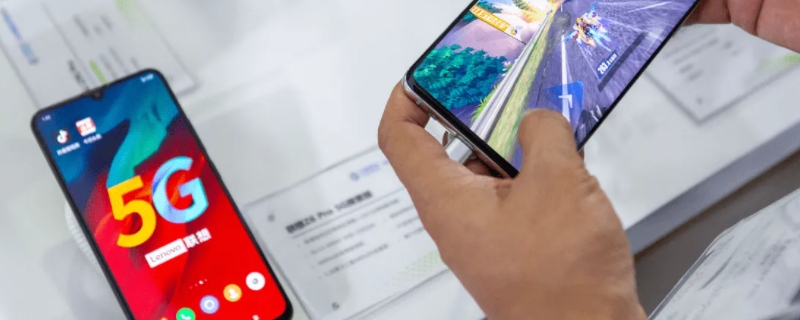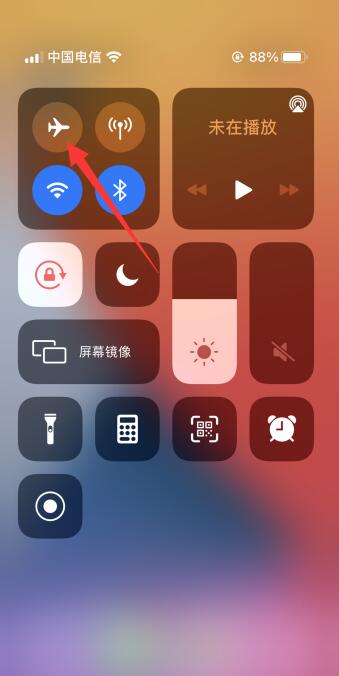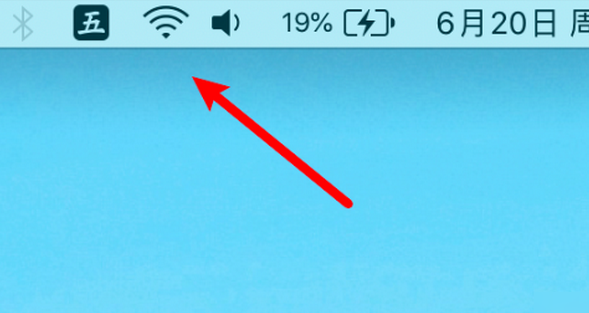首先鼠标右键点击“开始”菜单,再点击“运行”,或者直接快捷键按下“windows 键+R 键”打开运行,在运行输入“msconfig”,点击确定按钮,点击“服务”,点击全部启用,最后点击应用确定即可,重新启动电脑就可以连上网络了。
平时电脑都会出现问题,有时候会选择将电脑进行恢复出厂设置,提高电脑的运行速度。但是重置网络之后,发现电脑重启之后再也不能联网了,桌面右下角原本有的有线网卡、无线网卡的图标全部消失不见了,怎么设置都不行,这是怎么回事?电脑网络重置后如何连接网络?重置电脑后无法连接网络的原因又有哪些?我们应该怎么排查呢?

电脑网络重置后如何连接网络
方法一:
1.首先鼠标右键点击“开始”菜单,再点击“运行”,或者直接快捷键按下“windows 键+R 键”打开运行。
2.在运行输入“msconfig”,点击确定按钮。
3.点击“服务”,点击全部启用,最后点击应用确定即可。
4.将电脑重新启动可以连上网络了。
方法二:
按下“Win+X”点击 A 打开“管理员:Windows powersherll”。输入命令 netsh wlan show all>wlan.txt 回车再输入命令 wlan.txt。进入打开的文本文件,如果不显示驱动程序可以尝试重新安装一下网卡驱动。按下“win+R”打开运行输入 services.msc 。找到 WLAN AutoConfig 和 Wired AutoConfig 服务,保持开启状态。按下“Win+I”进入 Windows 设置选择“更新和安全”。点击左侧“恢复”,点击右侧重置此电脑的“开始”即可。
方法三:
需要借助一款名叫“ccleaner”工具,扫描一下,将注册表全部修复一下就可以了,不过需要另一台电脑下载一下“ccleaner”工具,使用 U 盘导到这台电脑上,工具自行百度找下载。
将电脑重启试试吧,是不是已经恢复了网络。
重置电脑后无法连接网络的原因
重置电脑后无法连接网络发生这种情况先要一步一步进行检查。
检查电脑与路由器连接的网线是否松动了,不行就换一条网线,特别是查看网卡的灯亮不亮。检查电脑的网卡设备是否正常(进设备管理器仔细查看即可)。这个很重要,一般是驱动没有安装导致的。检查本地连接属性里面的 TCP/IP4 协议是不是绑定了不正确的地址(建议都改成自动获取)。电脑是不是种了病毒,用软件查杀下病毒。再不行就用手机试试看能不能上网,如果手机可以上网那么就给电脑恢复系统或重装系统。
总结:大家打开管理员输入命令进行恢复,或者重新安装网卡驱动,恢复网络服务,然后恢复电脑进行重启就可以了!